Photoshopis on kaks väga lahedat arvutusdialoogi. Need peidavad end siin Pilt>Pildi arvutused... ja Kanali arvutused... Nende sarnasus on veidi. Kanali arvutused on veel ühe sammu võrra keerulisemad kui Pildi arvutused. Ja mida sellega muu hulgas teha saad, näitan sulle kohe.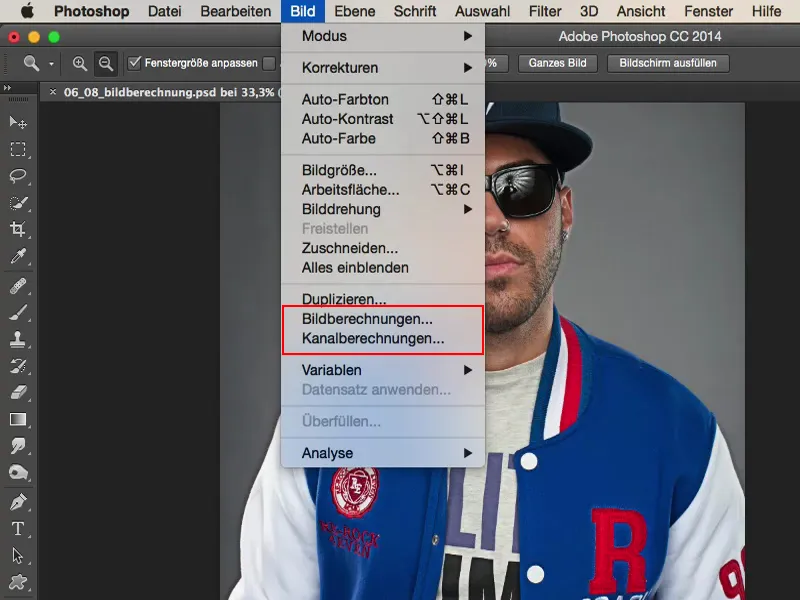
Sissejuhatus: Enne-ja-pärast võrdlus
Väike eelvaade: Siin on Saksa räppari Siggi pilt. Nii ta meest kutsub, teeb ägedat muusikat, näeb lahe välja, on selle välimuse jaoks täiuslik. Siin näed, kuidas pilt enne oli, kenasti terav, detailne – veel retušeeritud, aga kaamerast tundub juba üsna lahe.
Ja kui ma töötan siin Pildi- ja Kanali arvutustega, saan selle mikrokontrasti ilme päris hästi kätte. Ja minu arust sobib see talle suurepäraselt. Need tulevad muidugi veel paremini esile habemetel, pooridel, detailidel. Selliseid asju saab siis teha. Aga kus need peituvad?
Pildi arvutused Photoshopis
Sa leiad selle, nagu öeldud, siit Pilt>Pildi arvutused... ja Pilt>Kanali arvutused...
Alustame esimese dialoogiga (Pildi arvutused): Siin ülal on sul kõigepealt sinu algpilt (1), mis on sel juhul meie failinimi. Siin pole saadaval midagi muud. Siin on saadaval ainult see, mida sa Photoshopis erinevates vahekaartides avanud oled.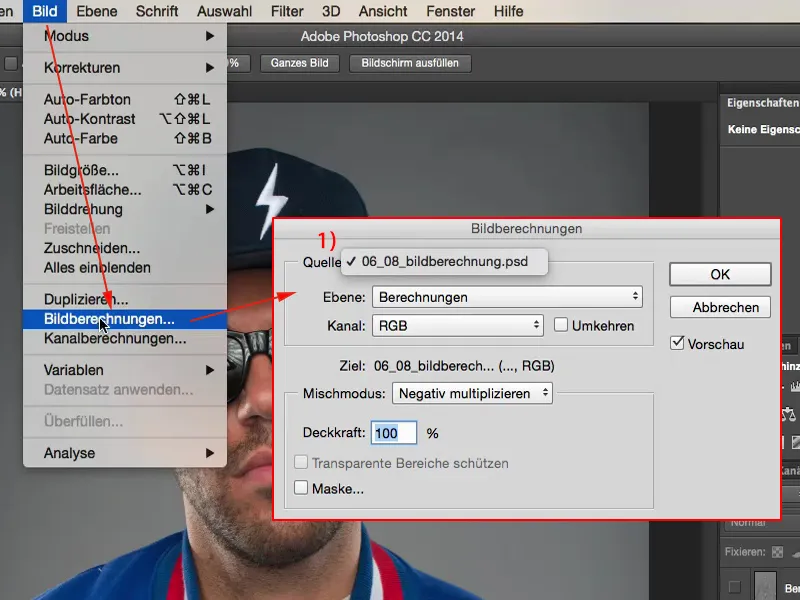
Seejärel on sul kihtide arvutusstiil (1) või valid siit kihi (2), mida sa just soovid valida. Mul on hetkel oma kihtide virnas (3) kihid "Arvutused" ja "Taust". Kahe vahel saan nüüd valida. Ma lähen "Taust"-kihi juurde (4), siis näidatakse ka see siin kohe ära.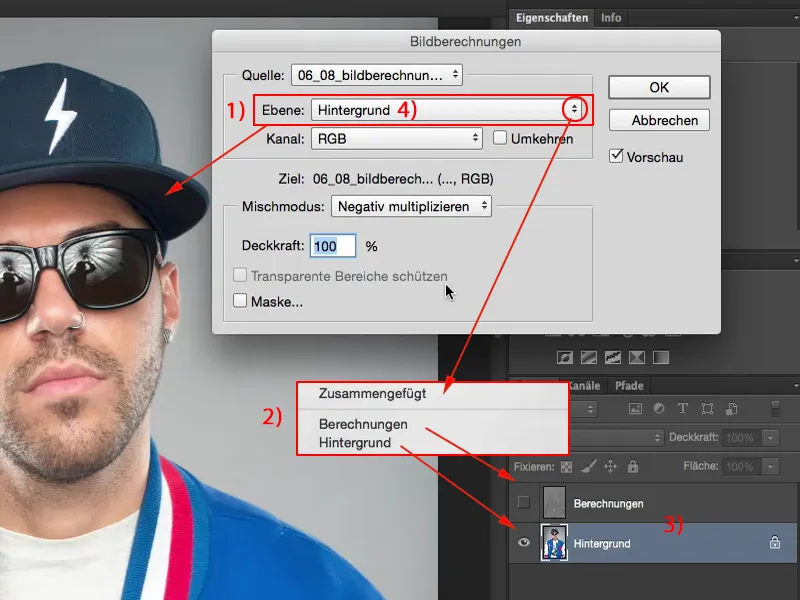
Sul on erinevad kanalid (1) validavaks. Punane, Roheline, Sinine, RGB-kanalid (2).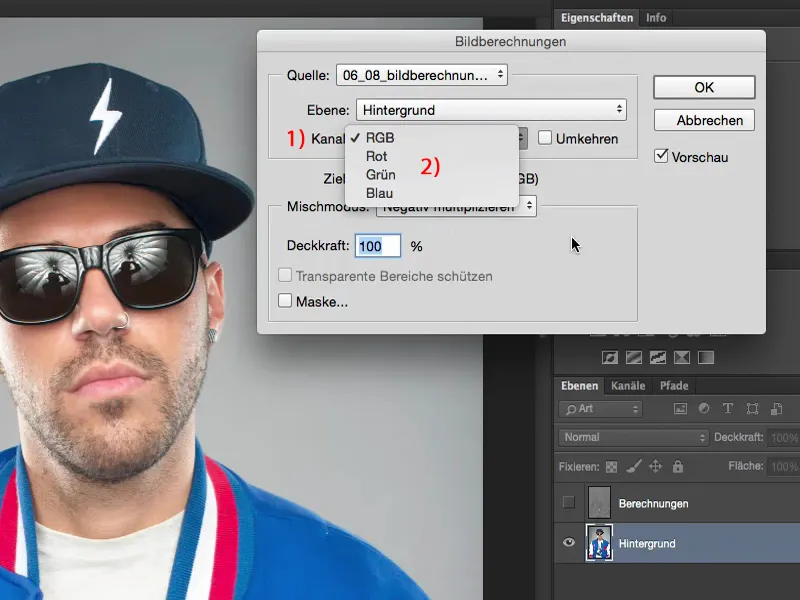
Sul on Läbipaistvus (1). Saad kanalid ka pöörata (2), siis saad värvika negatiivpildi.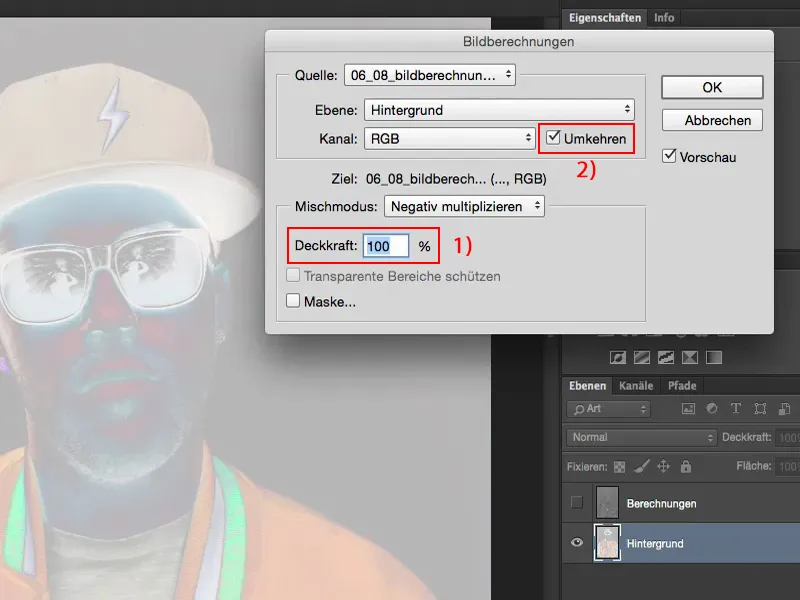
Ja sul on siin täielik kihi režiimide palett (1). Mis on tõesti väga-väga kasulik, sest kui sa näiteks tahaksid pilti iseendas rehkendada pehmega valgusti režiimis (2), näeks see välja niimoodi.
Nii see välja näeb, kui teeksid kihi koopia ja siis seaksid selle pehmeks valgustiks – just nagu see ongi nähtav siin pildi arvutuses.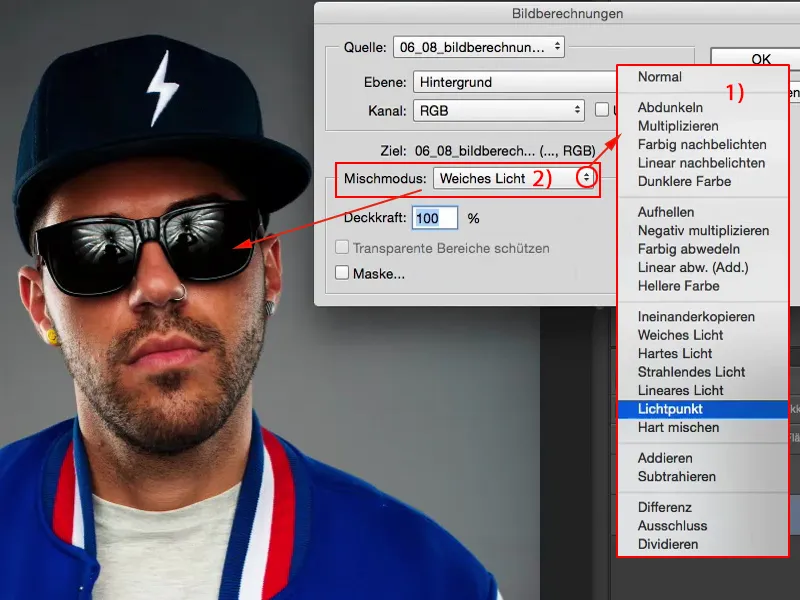
Pildi arvutus ei ole midagi muud, kui kui sa teet oma avatud failis RGB-kanalis tavalisel kihil. See näitab sulle: Mis juhtub, kui sa lihtsalt kihi režiimi muudad?
Mis on aga ilus – ja selleks teen nüüd kiirkopeerimise (1), siis saan sulle paremini näidata – kui sul siin näiteks on pehme valgusti (2): Kogu asi tundub küllastunud, liiga tumedana, värvid on veidi nihelemas. See pole just midagi erilist. Võib-olla vajad sa ainult teatud pildi osi või soovid hiljem veel kihi režiimi muuta. Pildi arvutus toimib praktiliselt hävitavalt sellel kihil, sa ei saa enam ühtegi seadistamise võimalust, kui sa seda siin pole näiteks esmalt Slim Objekti muutnud.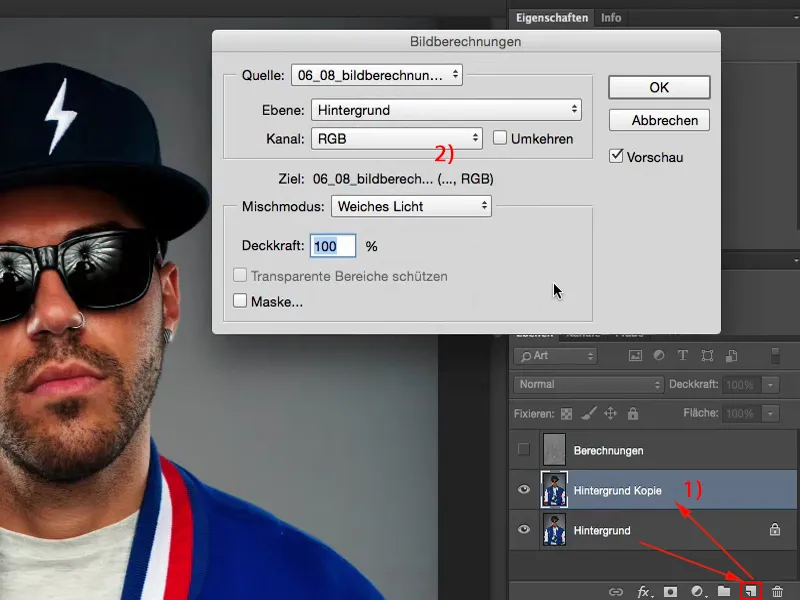
Kuid: Kihi režiim, ja see on pauk, on siin režiimis Tavaline (1). See tähendab, ma olen ka kihi režiimi Pehme valgusti (2) juba siin rakendanud.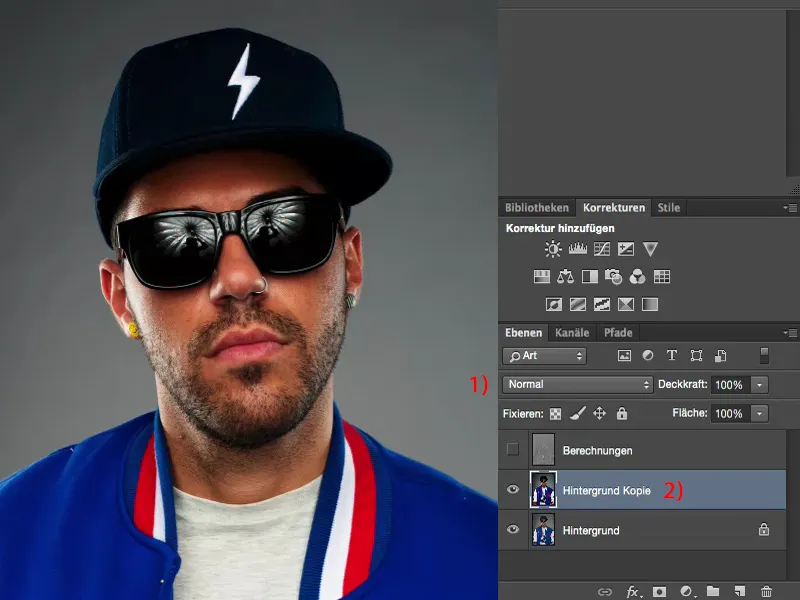
Nüüd võin minna ja öelda: Ei, tahaksin seda pilti hoopis negatiivselt korrutada (1), ja seda Läbipaistvuse koefitsiendiga 50 % (2), kuna soovin selle pildi selle välimusega veidi helendada. Ja minu arvates võib pilt tõepoolest selline välja näha.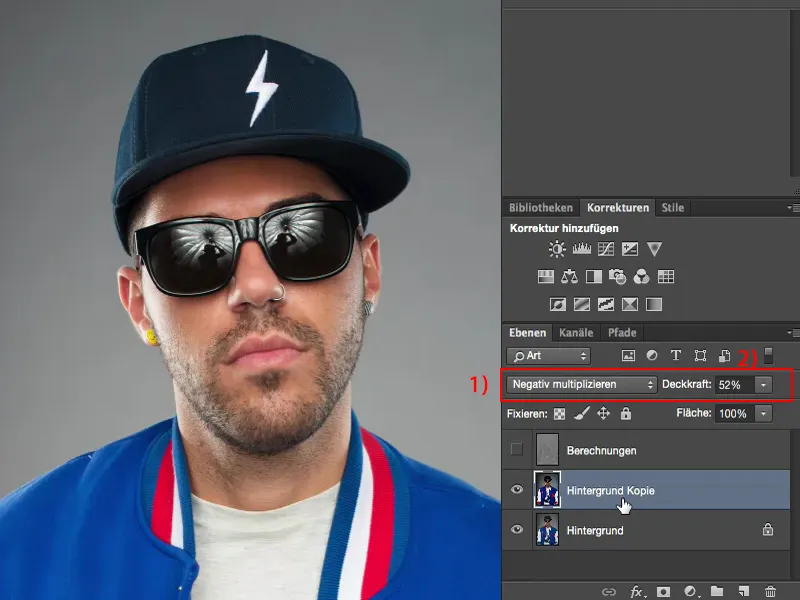
Nii et sa saad lihtsalt kihi koopiaga virtuaalse, mis on pildi arvutusele varjatud – ja negatiivselt korrutada luua täiesti uudset. Muidugi võid ka kohe kihi koopia seada negatiivselt korrutama, aga sa märkad, et see on umbes topelt nii hele kui siin, sest siin on tegelikult Pehme valgusti juba sees. See on tõesti väga-väga lahe asi.
Kanali arvutused Photoshopis
Ma seadistan selle siin tagasi režiimile Tavaline (2). Seal näed ikka vahe Pehme valgusti. Ja siis jõuan järgmise punktini, nimelt Kanali arvutusteni (1).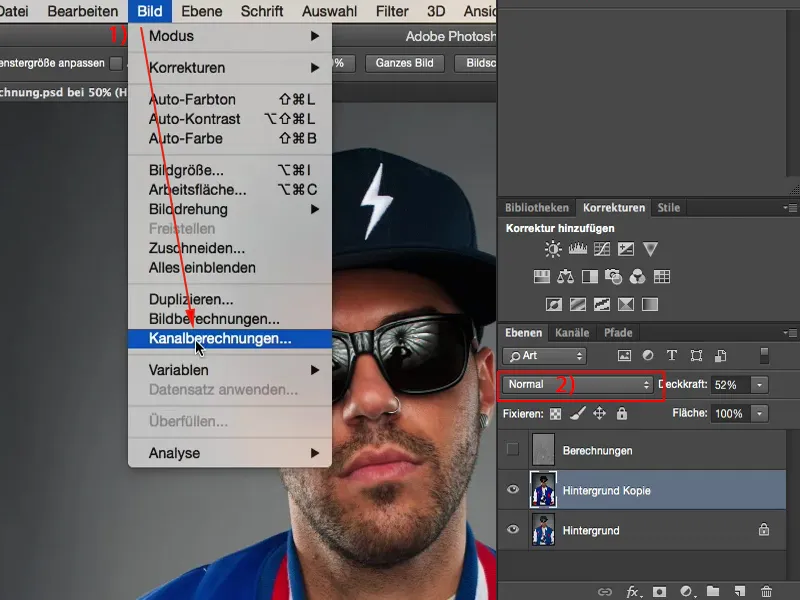
Kõik on põhimõtteliselt ühe täiendava faili ümberpaiskamine, et lisada veel üks tase. Me töötame siin sama failiga (1) – mul on ainult üks lahti – kuid nüüd on mul lisaks võimalus omavahel kokku panna veel kaks taset (2).
Nüüd ma ei saa mitte ainult öelda: siin, palun ühenda see Taustakreem (3) taustapildiga (4) teatud määral, vaid saan siin arvutada ka kanaleid (5) ja määrata tasememooduse ehk Segamismeetodi (6). Ja sõltuvalt sellest, millise tasememooduse valin siin, saan sellele (7) lisaks erinevaid seadistusvõimalusi.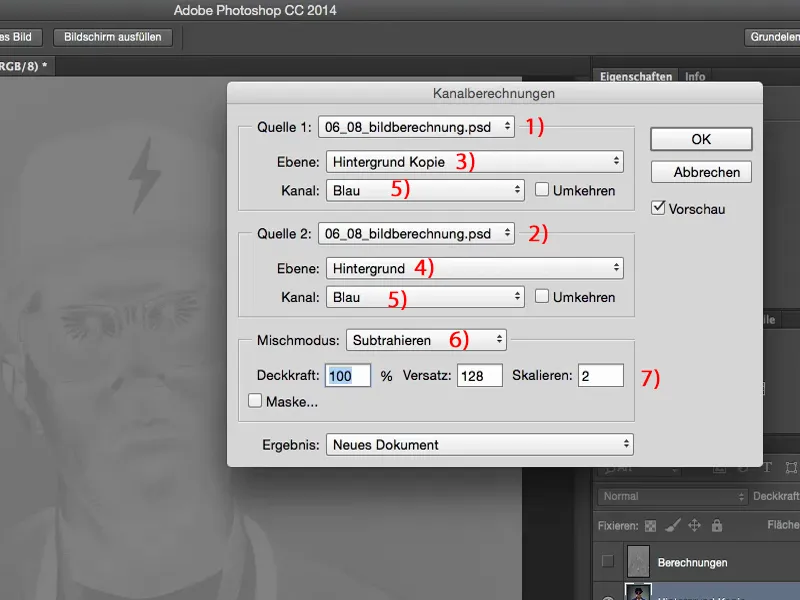
Siis lähen tagasi hallile (1) ja ka see tagasi halliks (2). Ja sellest võin soovi korral luua tõeliselt ägeda mustvalge versiooni oma pildist.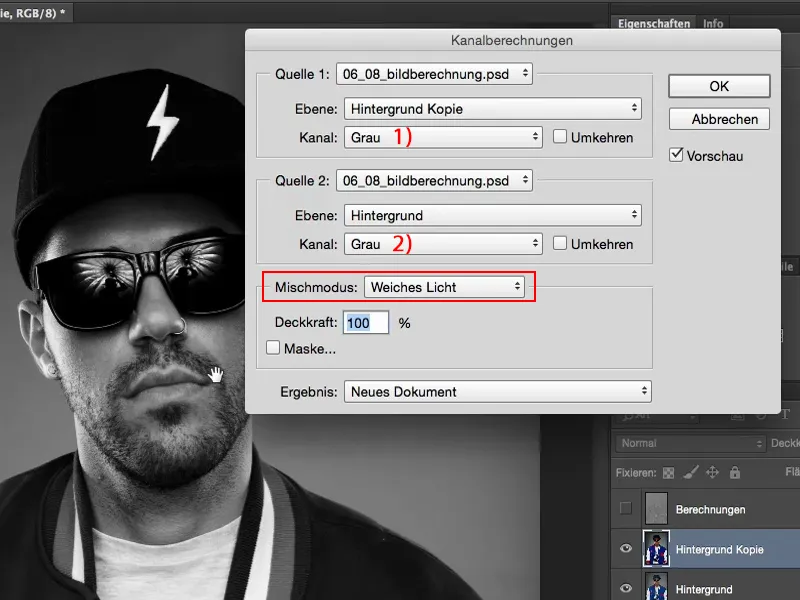
Näed: Kanaliarvutused on tõesti keerulised. Niisiis, ükskõik, mida siin teed (1), saad luua nii palju alusmaterjali kui Uut dokumenti, uut Kanalit või valikut (2), et võimalused siin on lausa lõputud.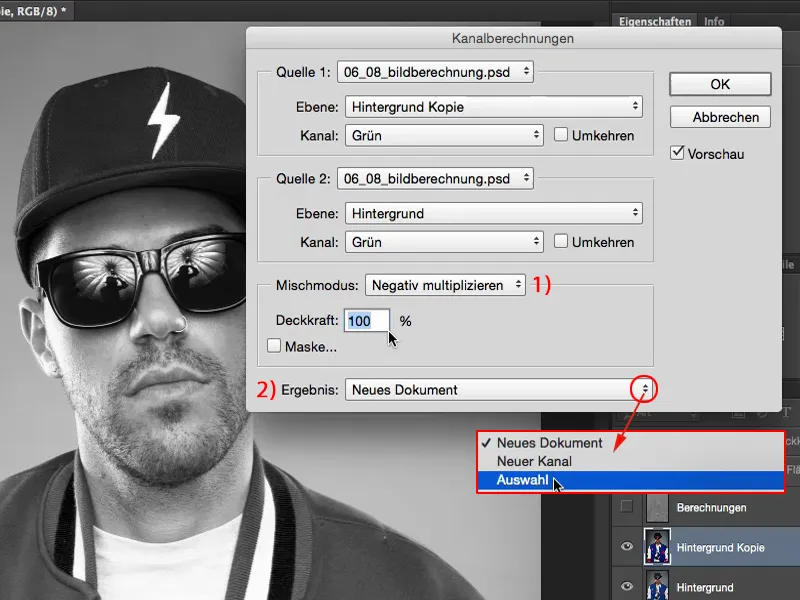
Mikrokontrastid pildi- ja kanaliarvutustega
Konkreetne rakendus mikrokontrastide jaoks, kus saad või pead kasutama Pildiarvutusi ja Kanaliarvutusi, näitan nüüd sulle.
Ma kustutan selle koopia ja ka arvutustaseme.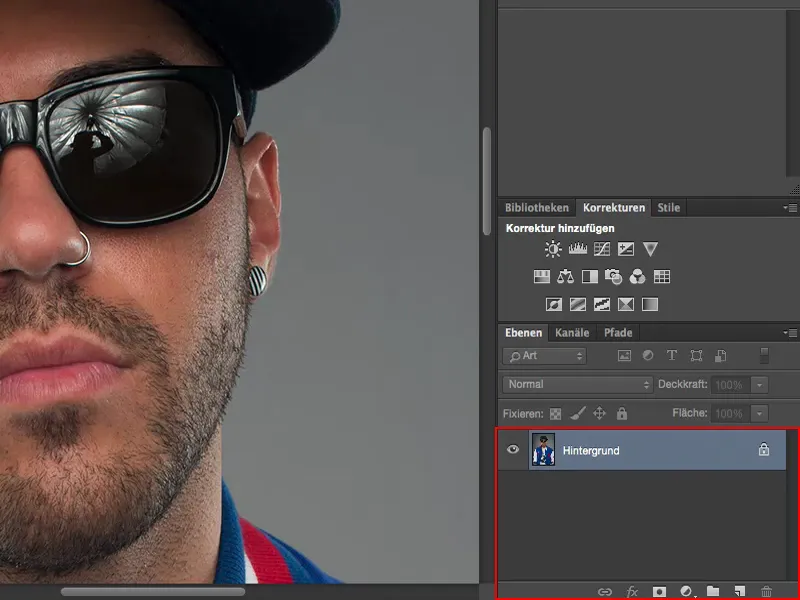
Alustame nullist. Suumin sisse 100-protsendilisse suurendusse näo juures ja teen kihi koopia. Selle kihi koopia seadistan kontrasti suurendamiseks režiimi Pehme valgus.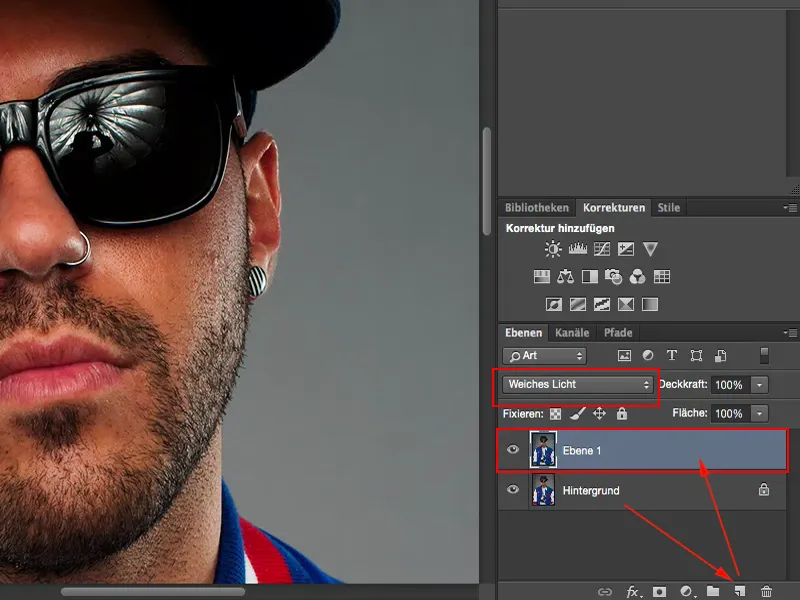
Tahan seda veel veidi helendada. Selleks võtan Gaussi udustaja väärtusega 10 pikslit.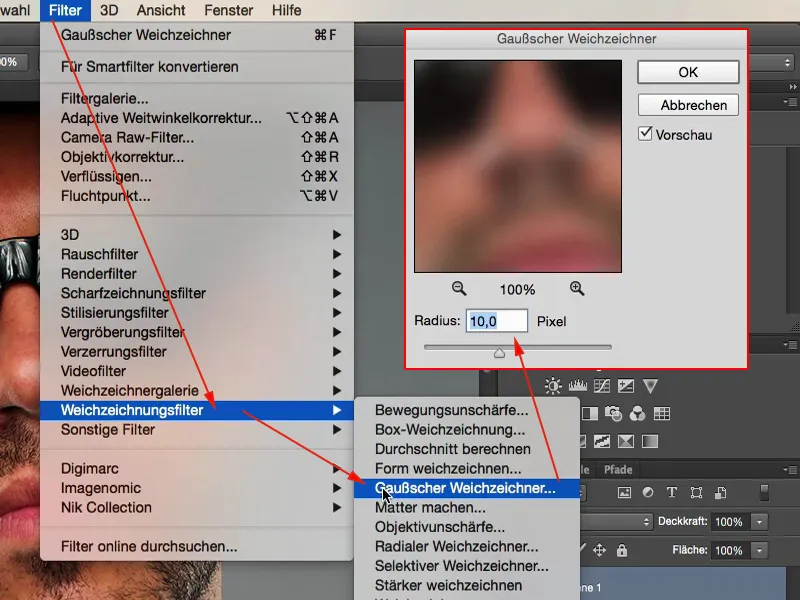
Nüüd on siin selle säraefekti. See on üsna lahe, aga värvinihe pole muidugi parim ja mikrodetailid lasevad endiselt oodata. Seega siin me veel pole.
Kontrasti tõstame veelgi, valides siin Pildiarvutused (1). Lähme „Tasandil 1“ juurde (2), RGB (3), Pehme valgus (4) ja laseme sellel end veelkord arvutada, et see veelgi rohkem plahvataks.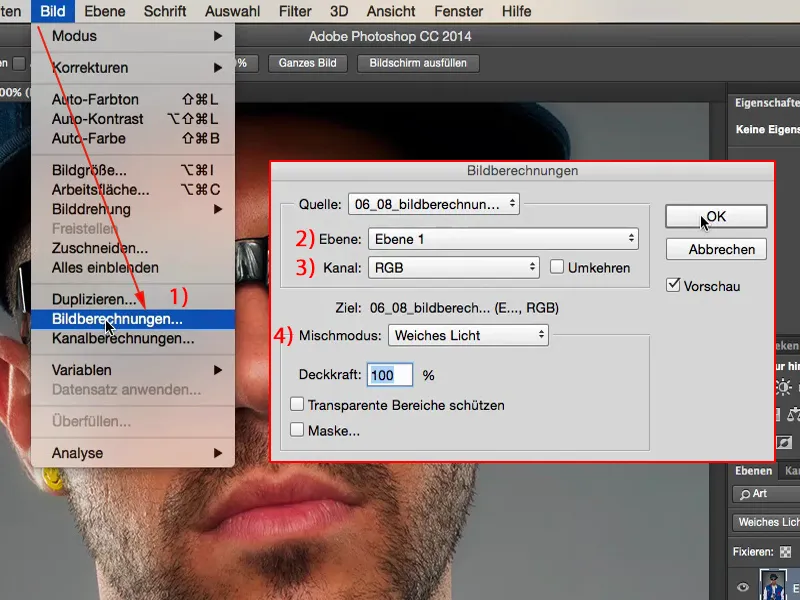
Järgmiseks tulevad mängu Kanaliarvutused (1). Nii see välja näeb, kui töö valmis on. Ma seadistan nüüd teadlikult midagi muud. Photoshop mäletab neid lugusid alati. Seega siin „Allikas 1“ juures vajad kihil „Tasand 1“ (2). See kiht on hägustatud, kontrasti tõstetud, pildiarvutus on tehtud ja see on režiimis Pehme valgus. Teisisõnu: See kiht (3) on prügi. Ta on prügi ainult sellepärast, et me peame nüüd nende kahe kihi erinevuse siin nähtavaks tegema. Ja kõik, milles need kaks erinevad – see on tõeline põnevus – see on struktuur, need on kõik peened detailid.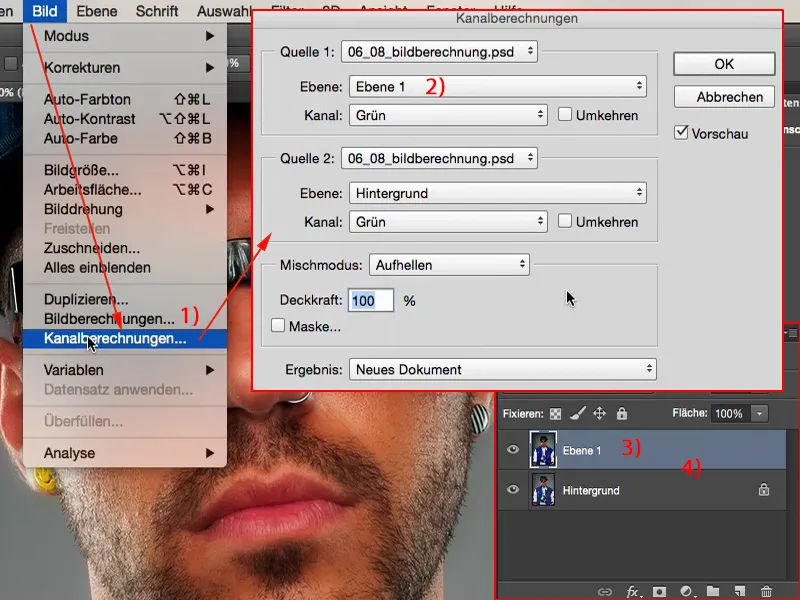
Nendesse saame nüüd ligi, täpselt nagu sageduseralduselgi, seades siin lihtsalt režiimi Lahuta. Seega lähen siia lihtsalt Sinine kanalisse (1), see on selle pildi kõige kontrastsem kanal. Siin vajan kihti „Taust“ (2), mis siin on kontrollitud, ja siis režiimi Lahuta (3). Nihutus 128, Mõõtkava 2, täpselt samad seaded (4) nagu sageduseraldusel. Need viivad just selleni, et kõik, mis pole struktuur, seatakse väärtusele 128 RGB. Ja seetõttu jäävad siit välja kõik teised pinnad. See ei too mulle palju kui Uut kanalit, see ei too mulle palju kui Valikut, seega teen siit Uue dokumendi (5).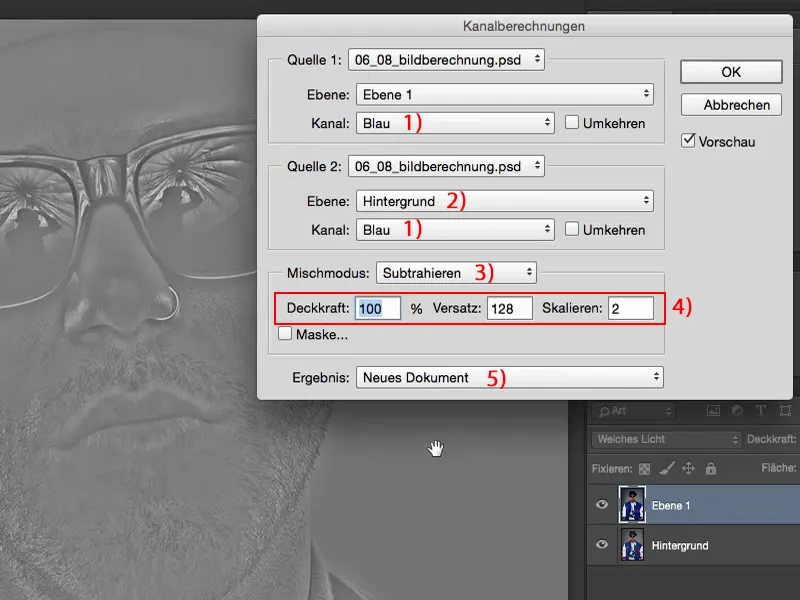
Siis mul on siin minu dokument. Saan selle kopeerida, välja lõigata, kuidas iganes soovin. Võin selle lihtsalt lohistada ka teise faili.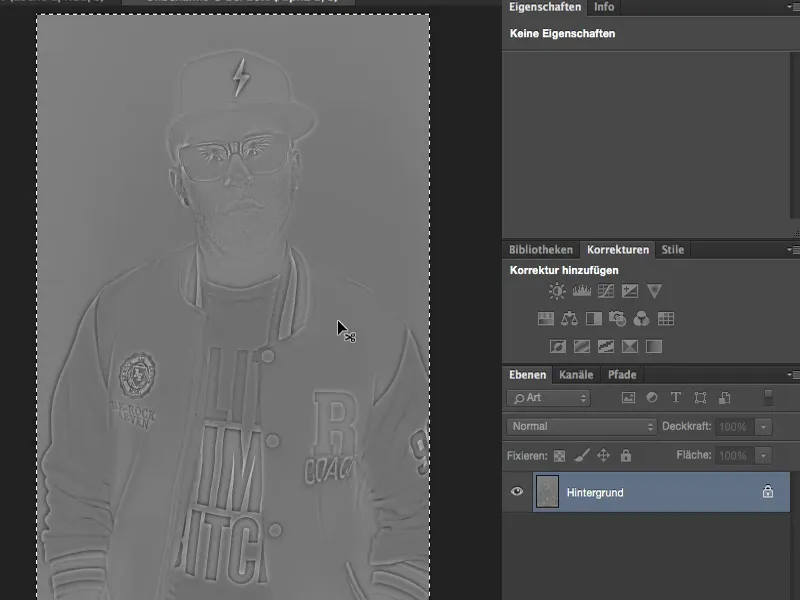
Siis mul on see ja lisan selle siia (1). Kiht on samuti täiesti must-valge, sest olen sellest kahel korral sinise kanali lahutanud. Ja kõik, mida pean nüüd tegema, on selle kihi varjutamine (2), ära viskamine, see on prügila. Mul on seda vaja ainult selleks, et teha see kanali- ja pildiarvutus.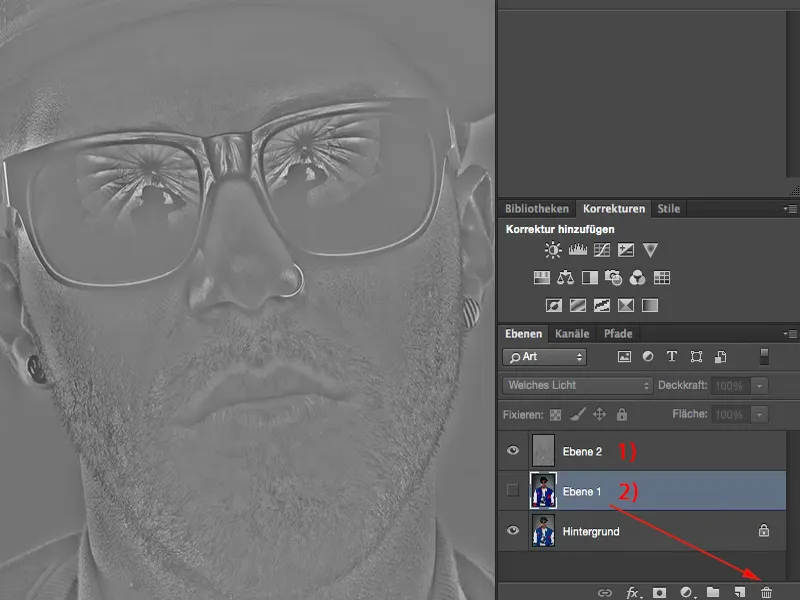
Ja siis on see wow-efekt siin, selleks et siia lihtsalt režiimile Korra (1) seada. Äärte puhul pead veidi tähelepanelik olema: mõnikord tekivad seal sellised halod, ebameeldivad servad. Selles konkreetses juhul aga mitte eriti – alates Gaussi udustaja 5–10 piksliga oled siin üsna turvaline. Suure vaevaga märkad siin veidi helendamist, aga kui vaja, saad seda täpselt sinna rakendada maski abil, kus seda vajad.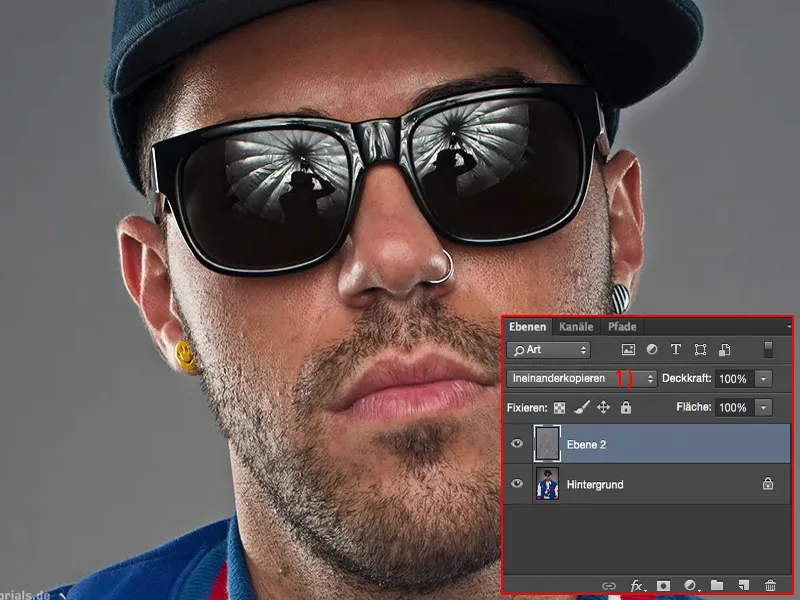
Pehme valgus (1) on efekt veidi vähem nähtav.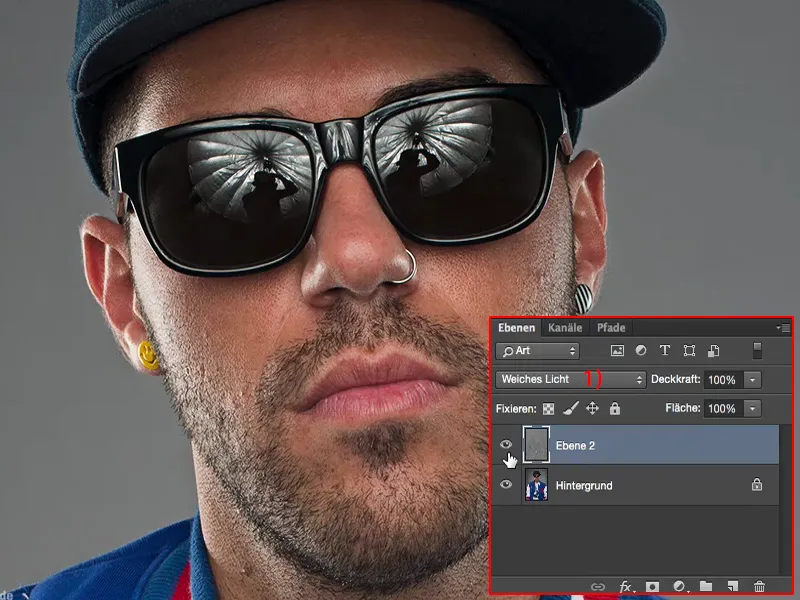
Kokkuvõte
Segandid, see on nii-öelda esimese tunni kihtide töörežiim. Ja olenemata sellest, millist pilti ma retsenseerin, lisan lõpuks alati veidikene neid mikrodetaile juurde. Kogu see protsess on hävitav, võib-olla oleks võimalik seda natuke ümber teha suure vaevaga... Tavaliselt teen seda kohe pildi alguses - kui see pole fotomontaaž, vaid näiteks ainult ülakeha lähivõte nagu siin, portree - või kompositsiooni korral teen seda ehk lõpus veel kord ja pintslitan need mikrodetailid väga sihilikult peale.
Pildi- ja kihikanalite arvutused üheskoos: väga, väga võimas, kutsub tõeliselt eksperimenteerima. Olen kindel, et kui võtad pool tundi aega ja proovid seal veidi ringi nokitseda, kihtide töörežiime katsetada, siis leiad esimesed efektid iseseisvalt. See on igal juhul midagi, mida saad rakendada kõikide oma piltide puhul, kui on vaja saavutada konkreetne pildistiil, konkreetne välimus.


